TWS版本961 - 发行要点
使用布局图书馆创建自定义布局
默认的魔方工作界面布局将市场数据、定单管理以及新闻和分析等各类交易工具囊括在一个界面中。魔方是很好的起点,您可在该模式下交易大部分金融产品,但您也可创建自定义的交易界面,将自己最常用的工具纳入其中。命名后的布局标签位于TWS底部,您可方便地在各布局之间切换。
为帮助您自定义工作界面,我们提供“布局图书馆”工具。您只需浏览并选择任意布局,如“期权交易”或“期货交易”,即可将它加入到您的工作界面。您可使用当前已有的布局,或解锁、编辑已有布局,使其适合您的要求。您可添加、移除或改变工具窗口的大小,或按资产类别将各类工具连接起来。此外,您还可修改大多数窗口的背景和字体颜色、内嵌的项目以及各项目的排列次序。
要创建一个新的布局,点击魔方模式底部标签后的“+”号。点击“添加标签”对话框右侧的“打开布局图书馆”。浏览各种布局。点击“详情”查看更多信息;点击“添加布局”创建布局。或者,您也可在对话框左侧输入自定义布局的名称,从零开始创建布局。
点击界面底部的标签在各布局间切换。
统一的事件日历
我们将之前在各个独立页面上的“事件日历”板块显示汤森路透的“华尔街事件”数据整合至统一的“日历”界面中,该界面有多个可筛选的板块。
要查看统一的日历,点击魔方定位窗口中的“事件日历”。您可使用窗口左侧中的筛选工具对右侧显示的数据进行筛选。默认显示当天的数据,但您可点击日历组件上的任意日期查看该日的数据。其他筛选条件包括:
- 按公司筛选:输入代码从所有数据中筛选出特定公司的数据。
- 只显示“我的公司”
- 启用后,在单家公司板块中将显示四类公司,即您投资组合中的公司、自选列表中的公司、您最近持有的公司、及前述公司的竞争对手公司。您可取消“我的公司”下的四个类别进一步筛选。
- 停用后,您将看到汤森路透的所有数据。
- 公司行动
- 启用后,公司行动涵盖的四个板块将全部显示出来。您可取消勾选“公司行动”下的子类别进一步筛选。
- 公司事件 – 启用或关闭按钮显示或隐藏公司事件。
- 经济事件-启用或关闭按钮显示或隐藏经济事件。
- 期权最后交易日期 -启用或关闭按钮显示或隐藏“期权最后交易日期”板块。
- 区域 – 使用下拉列表查看美国、在美国的非美国公司、欧洲、亚洲或所有地区。
您筛选的结果将显示在“日历”窗口右侧的较大方框内。使用右上角的“日/周/月”按钮查看选定日期、周或月份的结果。周度或月度视图下显示的事件前会标注不同颜色的点,以此区分事件类型。使用筛选板块下的筛选组件选择不同的日期、周或月份。
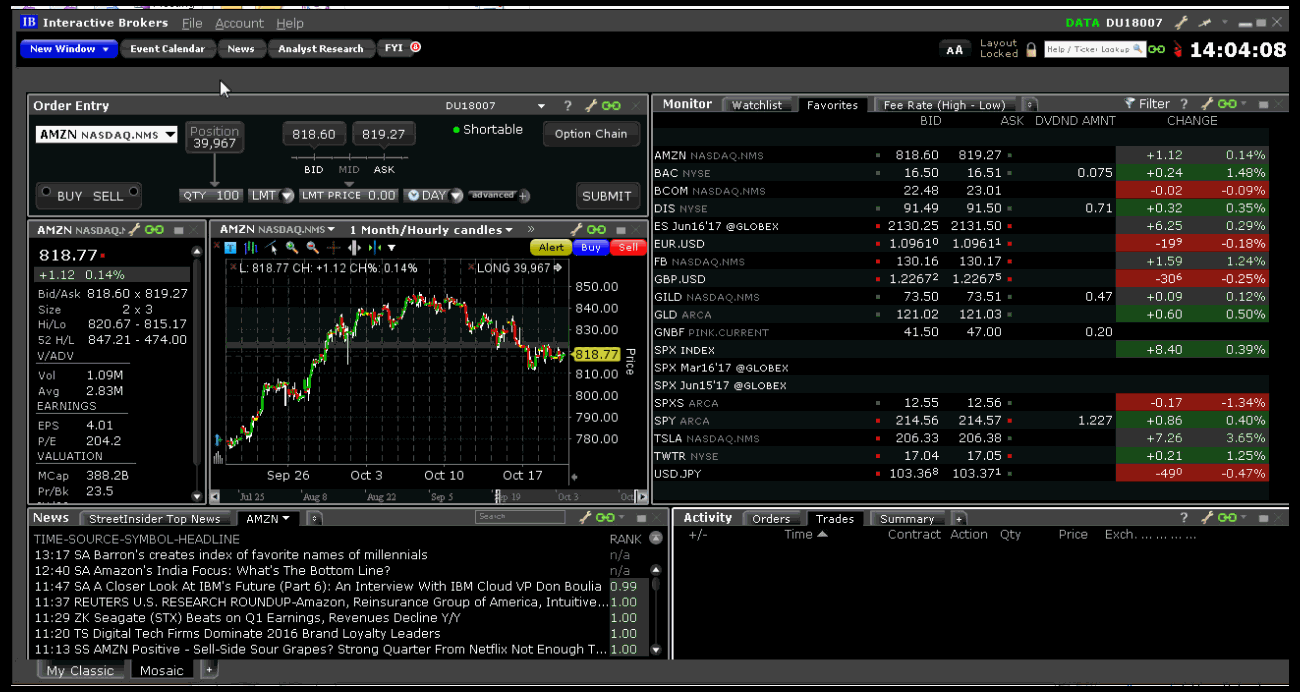
期权选择器 - 以列表或标签视图查看
我们在TWS中提供了更多用户自定义的功能。期权选择器窗口、期权链和期权交易者现提供两种不同的显示模式:列表视图和标签视图。在这两种视图下,看涨期权显示在左侧,看跌期权显示在右侧,行权价显示在中间。此外,列表视图会在中间栏中显示合约描述及距离到期日的天数。标签视图则在单个标签的标题中显示该信息。您可使用“视图”下拉列表方便地在不同的视图间切换。
此外,您还可在“行使价”下拉列表中设定行使价的数量、特定的行使价或标准差;在“SMART”下拉列表中选择一家或多家交易所;或在代码下拉列表中选择一种或多种(可用的)交易类型。TWS会记住您最近一次选择的视图,在您下次使用该工具时会自动打开该视图。
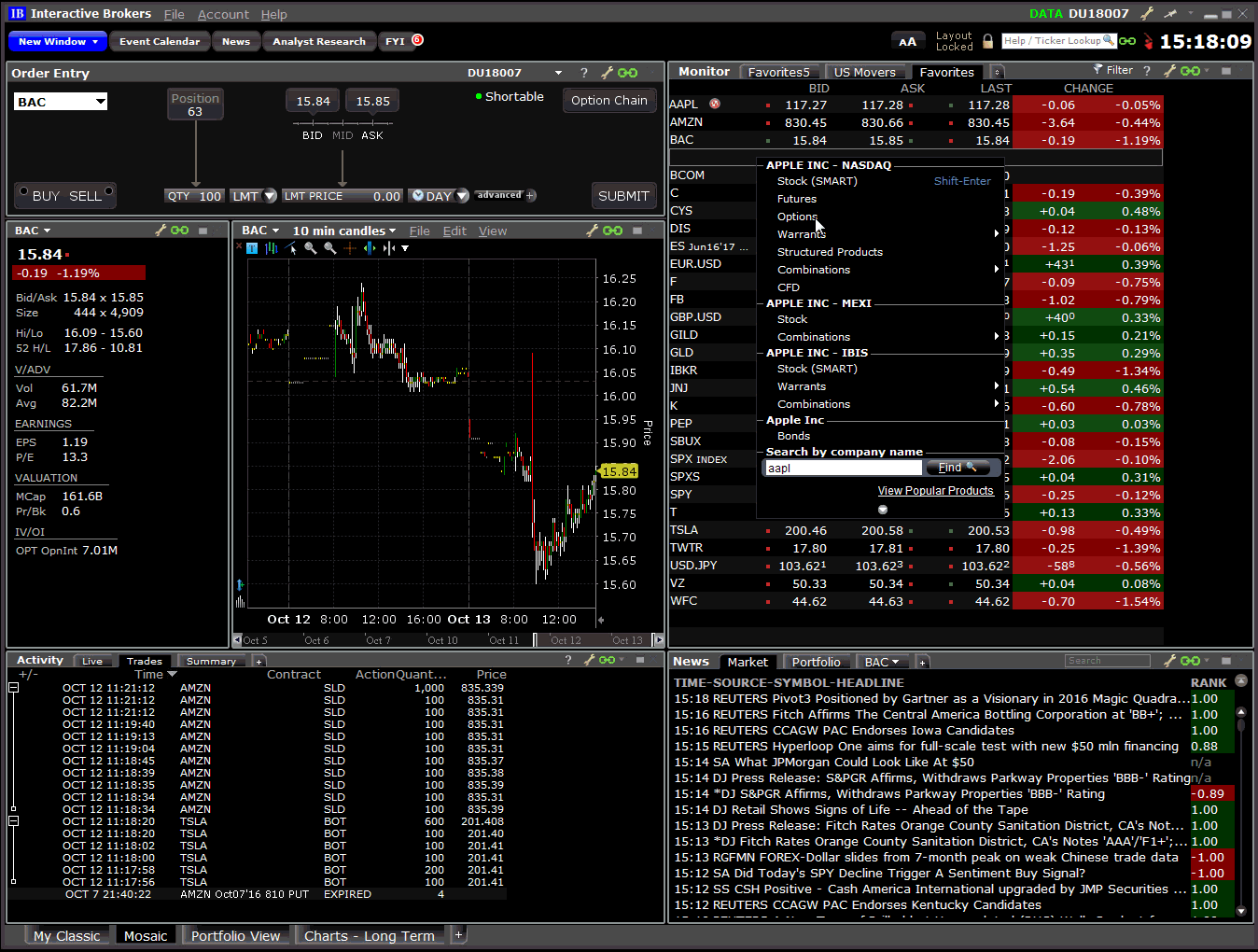
投资组合表现概况窗口
现在,您可将投资组合表现概况工具作为独立的窗口添加到布局中。之前,该工具仅能作为魔方投资组合页面的附加工具。在投资组合表现概况窗口中,您可比较您的投资组合与相关基准的表现,并看到关键的投资组合指标相对于基准的变动。您可从窗口标题栏上的下拉列表中选择基准指标。
要将投资组合表现概况窗口添加至布局,请在“新窗口”下拉列表中选择。
隐藏盈亏栏计算
过去,当您将鼠标悬停在盈亏栏内的任意数值上,系统会自动弹出对盈亏计算的说明;现在,您可隐藏该信息。信息会在大弹出框中显示,包括截至当前时间的最新盈亏、午夜前5分钟的盈亏、以及自午夜以来的净交易金额。
要隐藏该弹出窗口,您可在跳出的信息中勾选“不再显示此弹出文本”,或在“全局设置”下的显示>设置页面下的工具提示板块取消勾选“显示盈亏栏目的计算”。
Lumesis DIVER顾问市政债券报告
交易市政债券且拥有CUSIP数据许可的客户现可直接在TWS中获取Lumesis的DIVER顾问市政债券报告。债券报告会全面显示选定市政债券的信息,包括条款与特点、赎回信息、评级、违约及新闻等。
要通过某个市政债券数据行查看Lumesis债券报告,右击该债券选择合约信息,然后选择Lumesis债券详情。在标准模式布局下,您还可点击新的债券报告栏内的债券报告按钮。请注意,该功能尚处于测试阶段,未来几周我们将逐步向客户提供,因此不一定马上能看见。